コンタクトフォーム7でメルマガ登録フォームを作る方法

空飛ぶ引きこもり物語ライターの千聖(ちさと)です!
メルマガをはじめたいけれど、まだメルマガ読者さんが0人のときに、有料メルマガスタンドを契約するのは、うーんという気持ちもありますよね・・・!
そこで、今回は、お問い合わせが作れるコンタクトフォーム7を活用して、お問い合わせをメルマガ登録フォームにしてしまう方法を解説します!!
※ただし、この方法でやると、メールを自動配信することはできません。手動なので、お申し込みがあったら、ご自身で必ず、プレゼントを直接お届けしてくださいね。
何人かご登録があったら、大変になってくるので、早めに有料メルマガスタンドに切り替えていくといいです!
まずは新規でお問い合わせフォームを作ります
コンタクトフォーム7をまだ導入していない場合はこちらの方が詳しいです。
ダッシュボードを開き、お問い合わせ→新規追加→新規追加をクリック
すると以下のような画面になるので、題名とメッセージ本文(黄色マーカーペンのところ)を削除
※タイトルのところは、てきとうに分かりやすい名前を付けます。
そして保存すると、以下のような文言が出るので、コピーします。
そして、コピーしたものを、メルマガLPに貼ります!!
ちなみに・・・千聖のメルマガLPで解説すると・・・
コンタクトフォームを入れるなら・・・
引きこもりによる引きこもりのための隠れ家へようこそ
期間限定
「好きなことを仕事にする魔法使いになる方法」
秘密の隠れ家セミナー音声&動画をプレゼント!!
隠れ家への入り口はこちらから
エラー: コンタクトフォームが見つかりません。
好きなことを仕事にする・・・そんな世間の常識とは真逆の方法・・・ですが、それこそが実は、幸せに生きる秘訣だったと知っていましたか?
しかも、自信がない人ほど、夢を叶えることができる!そんな驚愕の真実を、期間限定であなたにお届けいたします。
==========
というような感じになります!!
コピーしたものを、表示させたい場所に貼るだけでできます!!
ちなみに、千聖のもともとのメルマガLPは、
期間限定
「好きなことを仕事にする魔法使いになる方法」
秘密の隠れ家セミナー音声&動画をプレゼント!!
というようになっており、さらにもう1クリックして別ページに飛ばないと登録フォームに行けないようになっています。
ですがこれはその方がご登録がされやすいわけではなく、私の使っているメルマガスタンドが、記事内に埋め込むことができない仕様なためです。
本来は、メルマガLP内で登録フォームがあった方が便利です。
コンタクトフォーム7は、ページ内に入れ込むことができるので、ページ内に入れ込んでしまっていいですよ!!
お申し込み時のメッセージを変更する
あと、お申し込み時にお客さんに表示されるメッセージは、デフォルトで
「あなたのメッセージは送信されました。ありがとうございました」となっております。
ですが、手動でメルマガのプレゼントを送るとなると、時間がかかりますよね。
ですので、時間がかかる旨をお伝えする文言に変更しておくと安心感があるかと思います。
以下のところで変更できます。
上記で作ったものを再度呼び出して編集していきます。
ダッシュボード →お問い合わせ →コンタクトフォーム
→該当のフォームをクリックしようとすると、「編集」というのが出てくるので、そこをクリック(または「無料の7日間講座のお申し込みフォーム」などのフォーム名をクリック)
さらに「メッセージ」をクリックして、
上記の黄色マーカーのところを、好きなメッセージに変更します。
<例>
無料の講座にお申し込みいただきありがとうございます!1時間ほどでプレゼントを折り返しお届けいたします。しばらくお待ちくださいませ。
など!!
これで、お申し込みからいつ届くのかなどが分かって安心です。
そして、お申し込みいただくと、以下のようなメッセージが自分宛てに届きます。
黄色マーカーのところに、お申し込みくださったお客様のお名前と、メールアドレスが表示されます。
題名やメッセージ本文の項目は削除したので、変な文字列になっています。
このままでも、ご登録があったんだな、というのが分かると思いますが、気になる場合は、以下のやり方で修正できます。
まずは先ほどと同じやり方で、作ったフォーム画面を出します。
ダッシュボード →お問い合わせ →コンタクトフォーム
→該当のフォームをクリックしようとすると、「編集」というのが出てくるので、そこをクリック(または「無料の7日間講座のお申し込みフォーム」などのフォーム名をクリック)
上側にある、メールというところをクリックすると以下の画面になるので、
そこの「題名」と書かれたところを、「メルマガのお申し込みがありました」などに変更する。
さらに、メッセージ本文の黄色マーカーのところを削除する、というような対応をすると、綺麗な感じで表示されるようになります。
実際に自分で登録してみて、どうなるかためしてみてくださいね!

心の奥の灯りをそっと想い出す、小さな隠れ家。

もう同じ生き方ではいられない… そう静かに感じはじめているあなたへ




コメント
- トラックバックは利用できません。
- コメント (0)


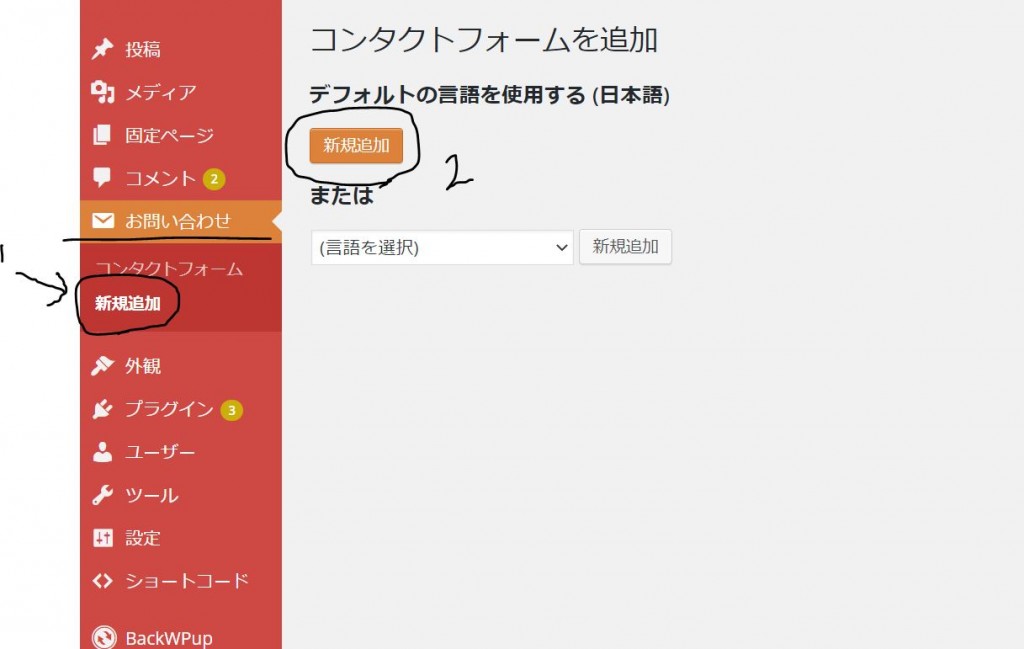
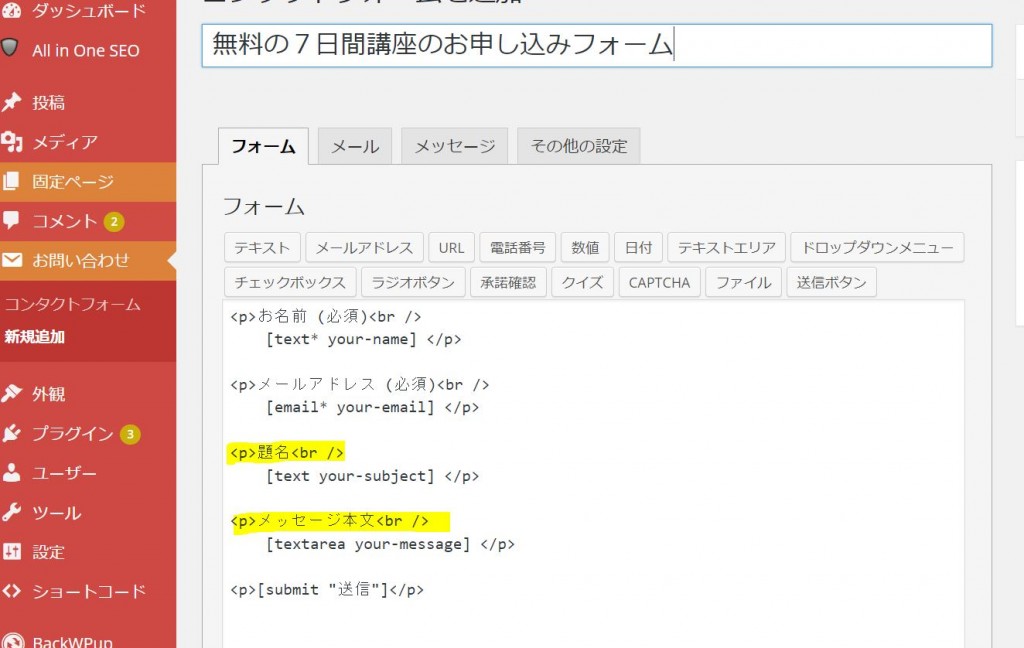
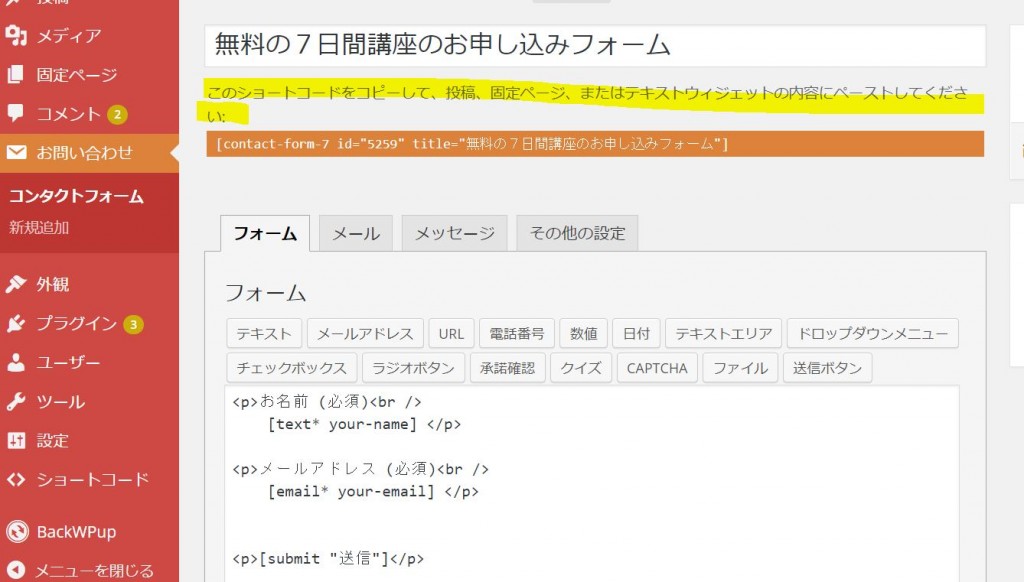

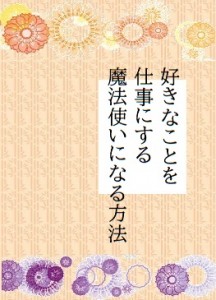
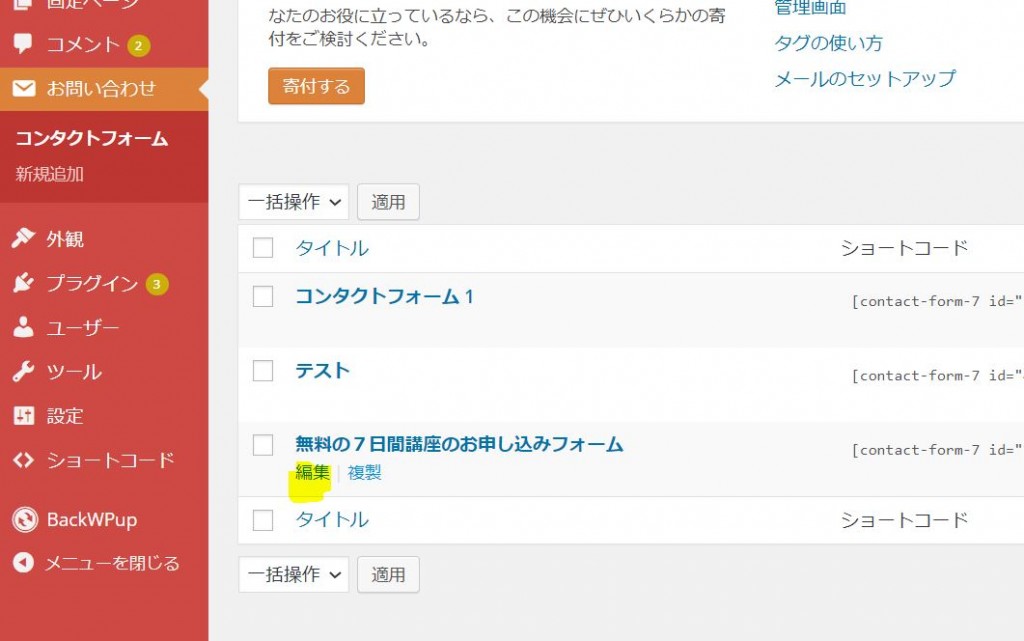
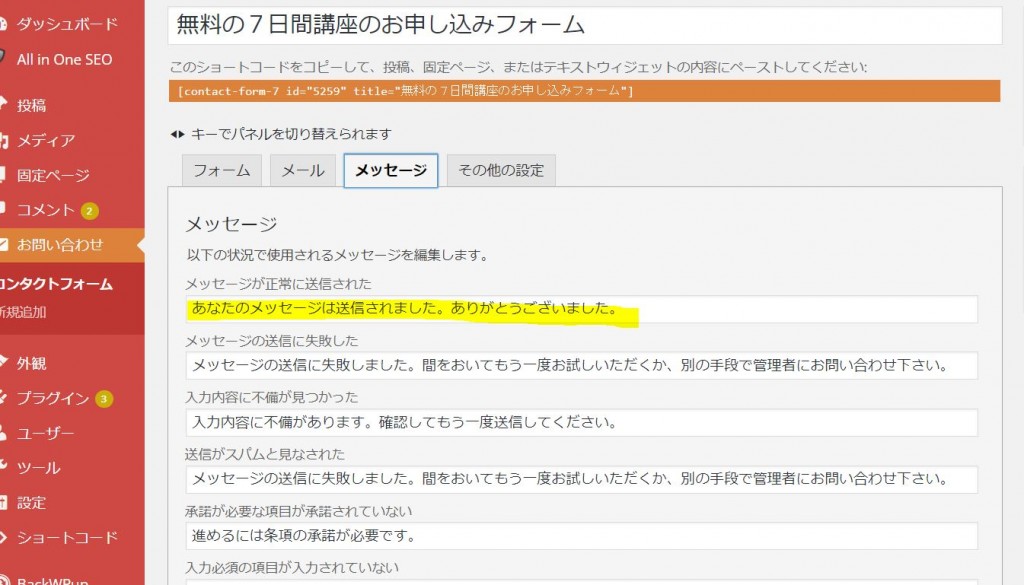
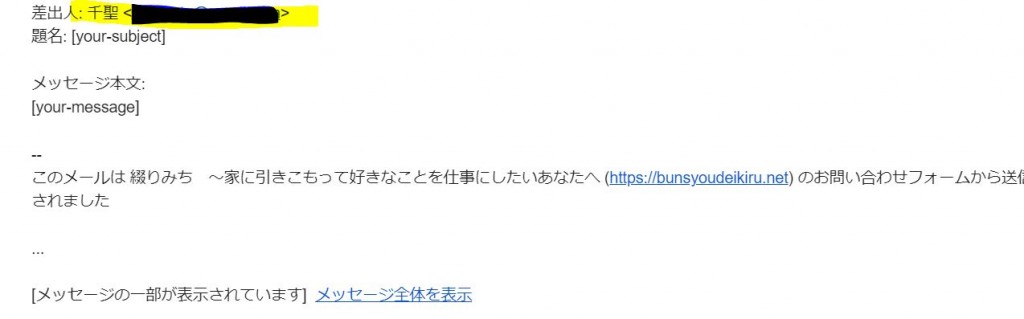
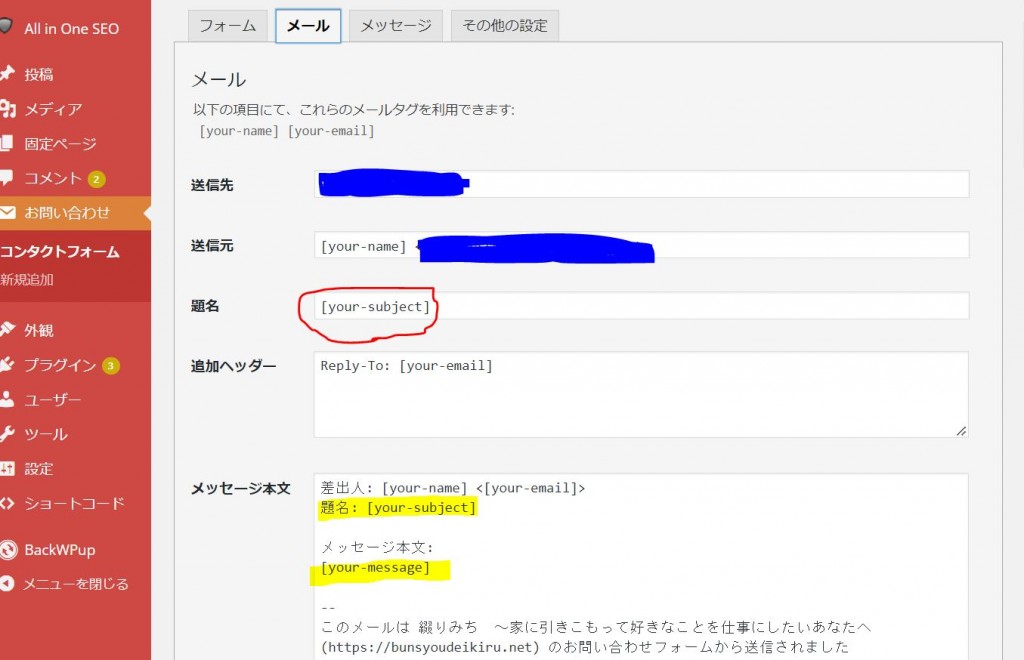








この記事へのコメントはありません。